1. 創建項目 創建名稱為PLC_HMI
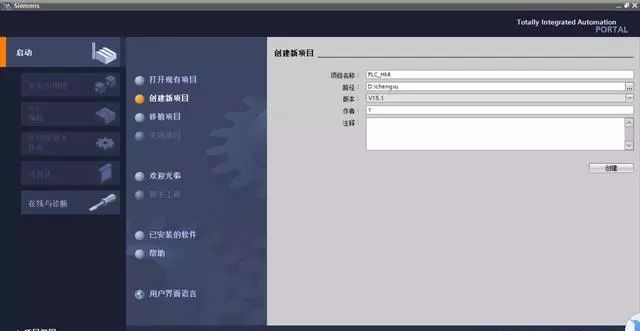
2. 添加PLC添加一個PLC到項目中

3. 添加HMI,添加一個HMI到項目中,不根據HMI設備向導設置,點取消 ,然后確定 ,這樣子就添加了一個觸摸屏HMI

4. 組態連接,點擊電機控制-HMI_1-設備組態-PROFINET接口 查看修改IP地址 要保證和PLC統一局域網內。

查看HMH_1文件夾中 “連接”,查看連接情況

5. HMI變量的分類 PLC_1PLC變量中 “默認變量”添加變量

設置系統和時鐘存儲器
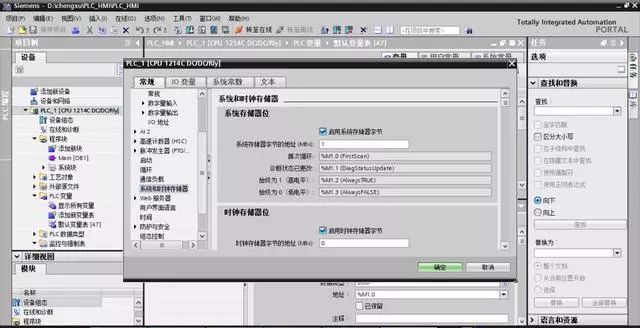
6. HMI變量的生成與屬性設置
HMI_1HM1變量中 “默認變量表” 添加變量

7. 創建根畫面
HMl_1-畫面-畫面1 并將畫面1修改為根畫面
點擊右邊工具箱開始準備創建觸摸屏畫面

8. 生成組態指示燈
基本對象中的圓拖到HMI合適位置
圓屬性-外觀-背景-顏色 設置顯示顏色
圓屬性-外觀-邊框-寬度 設置3像素點
圓動畫-顯示-添加新動畫-外觀-變量 選擇PLC_1變量中電動機
范圍 0 背景色深綠
范圍 1 背景色淺綠
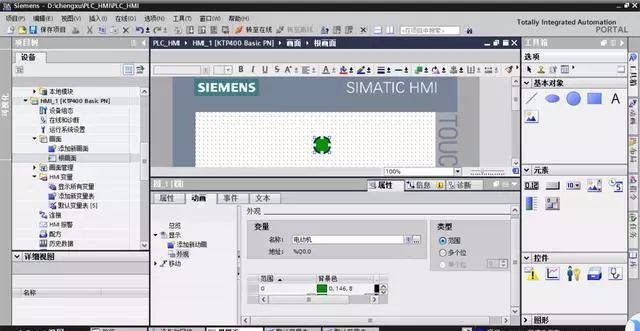
9. 生成與組態按鈕屬性
元素中按鈕拖到HMI合適位置 制作按鈕
按鈕屬性-常規-標簽-按鈕‘未按下’時顯示的圖形 修改為啟動
按鈕屬性-外觀 修改背景和文本顏色
按鈕屬性-文本格式 修改文本格式

10. 設置按鈕的事件屬性
按鈕-事件-釋放-添加函數-編輯位-復位位 在變量右邊添加PLC變量-啟動按鈕
按鈕-事件-按下-添加函數-編輯位-置位位 在變量右邊添加PLC變量-啟動按鈕
菜單欄復制粘貼 創建停止

11. 生成與組態文本域和生成與組態I/0域
基本對象中的文本域A拖到HMI合適位置 制作提示標簽
當前值 元素-I/O-屬性-常規-類型 設置為輸出
當前值 元素-I/O-屬性-常規-變量 PLC變量中當前值
當前值 元素-I/O-屬性-常規-格式 設置小數點3 7個9
當前值 元素-I/O-屬性-外觀-文本-單位 設置 S
當前值 元素-I/O-屬性-布局 四周邊距設置3個像素點 使對象適合內容
預設值 復制粘貼當前時間值
預設值 元素-I/O-屬性-常規-類型 設置為輸入/輸出
預設值 元素-I/O-屬性-常規-變量 PLC變量中預設值


在線-仿真-使用變量仿真器,進行人機仿真測試
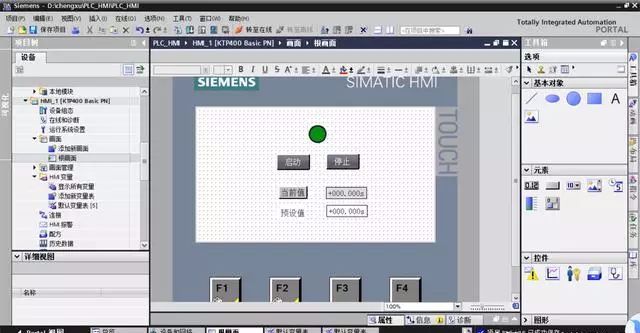

13. 編寫PLC程序
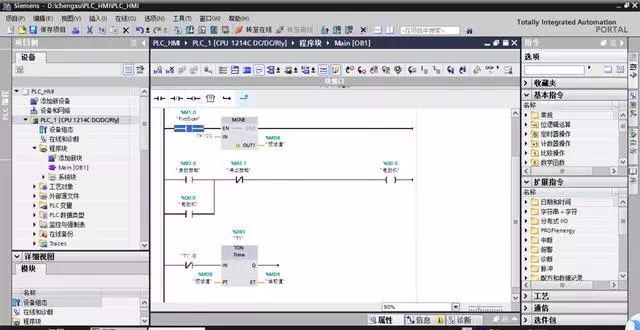
14. PLC 仿真下載程序

15. HMI仿真測試
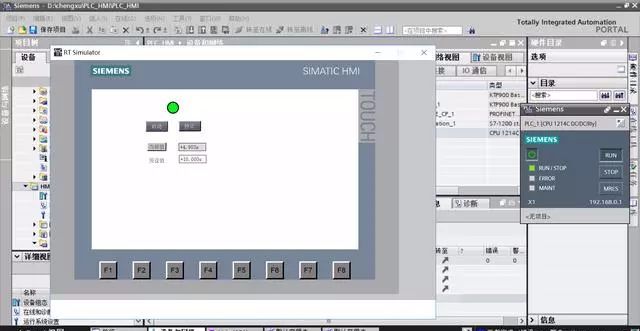
注:PLC與人機版本等選擇不合理會造成仿真調試失敗
-
plc
+關注
關注
5016文章
13389瀏覽量
465522
發布評論請先 登錄
相關推薦
PLC觸摸屏的作用_觸摸屏是怎樣控制PLC的
PROFINET接口實現開放的ISOonTCp通信
plc與觸摸屏怎么通信
觸摸屏如何通過PLC控制變頻器
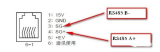
觸摸屏通過modbus轉profinet網關連接PLC與變頻器485modbus通訊配置案例





 通過PROFINET接口實現PLC與觸摸屏的組態連接
通過PROFINET接口實現PLC與觸摸屏的組態連接
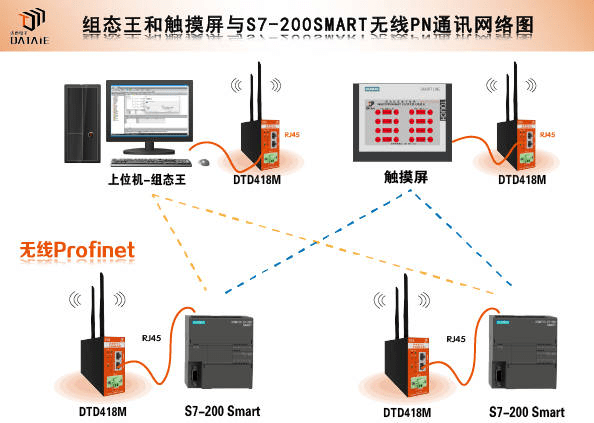
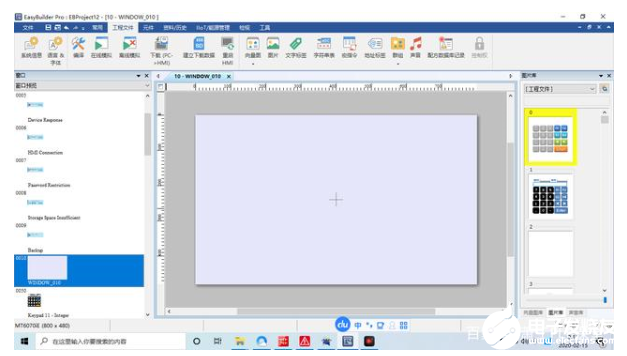














評論